excel文件乱码怎么恢复正常 excel文件乱码如何解决
更新时间:2024-09-01 15:51:54作者:xiaoliu
在使用Excel文件的过程中,有时候会遇到文件乱码的问题,这可能是由于文件本身的编码格式不正确或者是操作系统的语言设置不同导致的,要解决Excel文件乱码问题,可以尝试修改文件的编码格式或者重新设置操作系统的语言选项。也可以尝试将文件另存为UTF-8格式,这样通常可以有效解决乱码问题。希望以上方法能帮助您恢复Excel文件的正常显示。
方法如下:
1.打开乱码的Excel。

2.选中文件点击鼠标右键,选择打开方式。
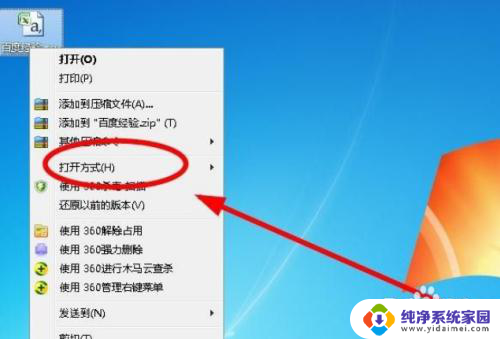
3.在打开方式点击记事本。
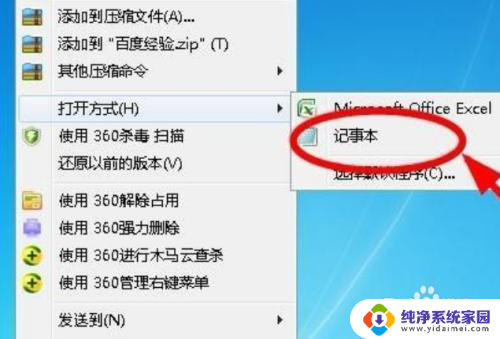
4.点击“文件”。
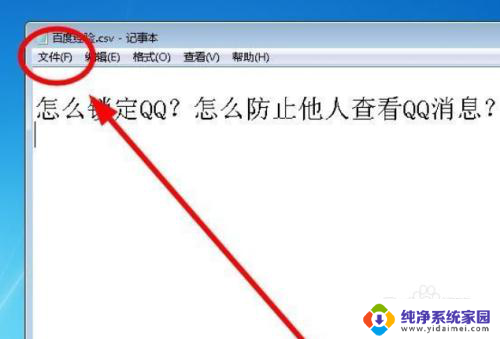
5.在选项中点击另存为。
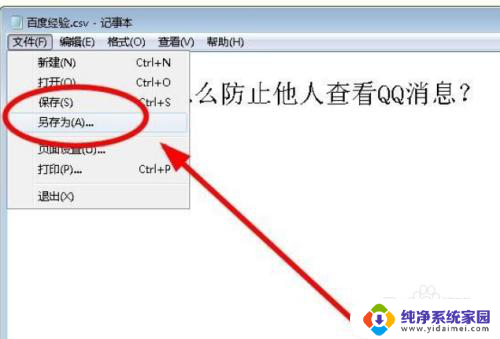
6.在窗口中点击编码按钮。
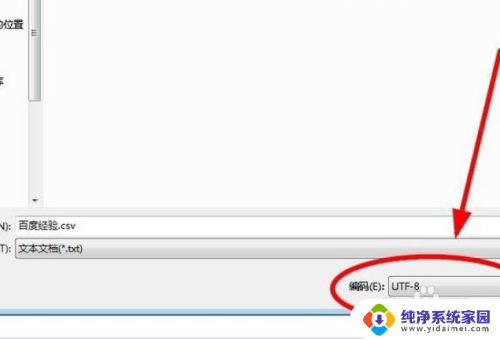
7.在窗口中选择ANSI。
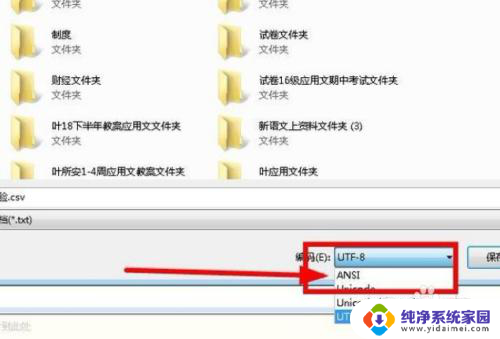
8.最后重新打开,即可看到显示正常。问题解决。

以上就是如何恢复Excel文件乱码的全部内容,如果有不清楚的地方,用户可以按照以上方法进行操作,希望对大家有所帮助。
excel文件乱码怎么恢复正常 excel文件乱码如何解决相关教程
- xlsx文件乱码怎么解决 excel打开显示乱码的解决方案
- 台式电脑键盘乱码怎么恢复正常 键盘乱码恢复方法
- 恢复文件乱码 word文档乱码怎么处理
- 台式键盘乱码怎么恢复正常 电脑键盘乱码怎么办
- xlsx打开乱码 EXCEL中文显示乱码怎么解决
- 如何删除u盘里的乱码文件 如何删除U盘中的乱码文件
- pdf文件打开后乱码 PDF文件乱码乱码原因分析
- u盘文件乱码怎么办 U盘乱码解决方法
- 表格内输入数字出现乱码 Excel输入数字后乱码怎么解决
- excel填写数字变成乱码 Excel输入数字后变成乱码如何处理
- 笔记本开机按f1才能开机 电脑每次启动都要按F1怎么解决
- 电脑打印机怎么设置默认打印机 怎么在电脑上设置默认打印机
- windows取消pin登录 如何关闭Windows 10开机PIN码
- 刚刚删除的应用怎么恢复 安卓手机卸载应用后怎么恢复
- word用户名怎么改 Word用户名怎么改
- 电脑宽带错误651是怎么回事 宽带连接出现651错误怎么办